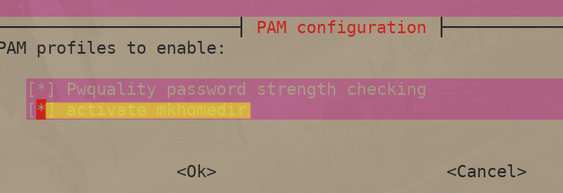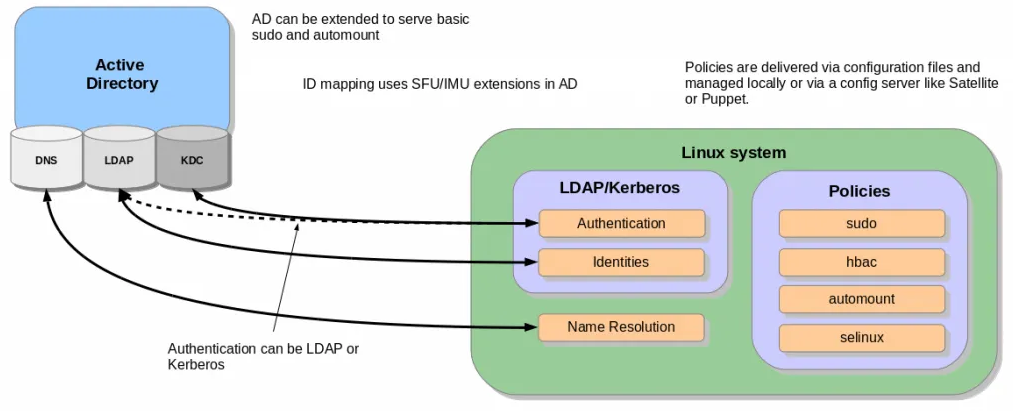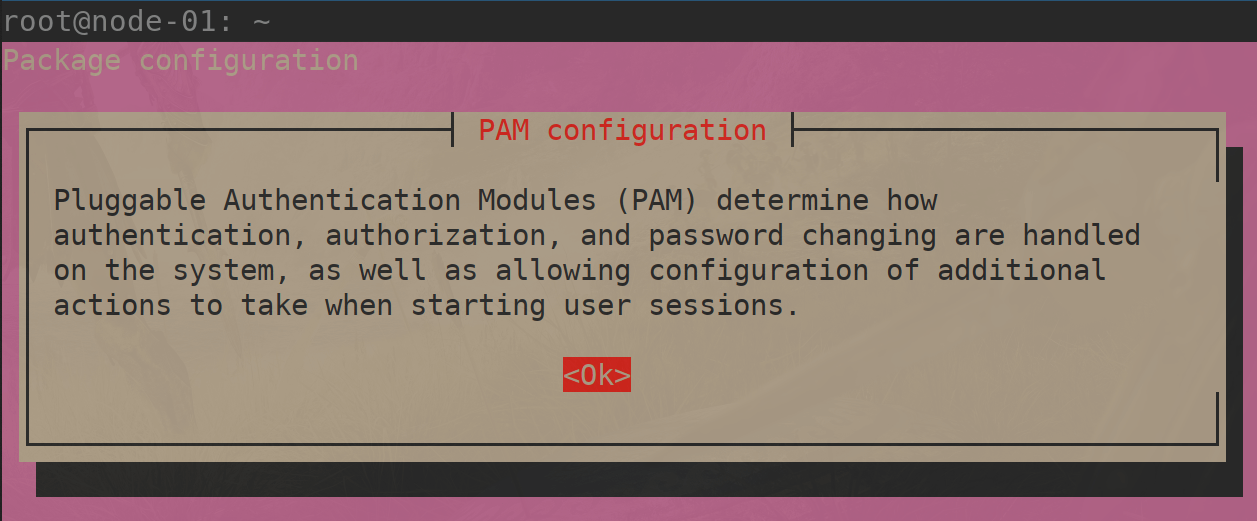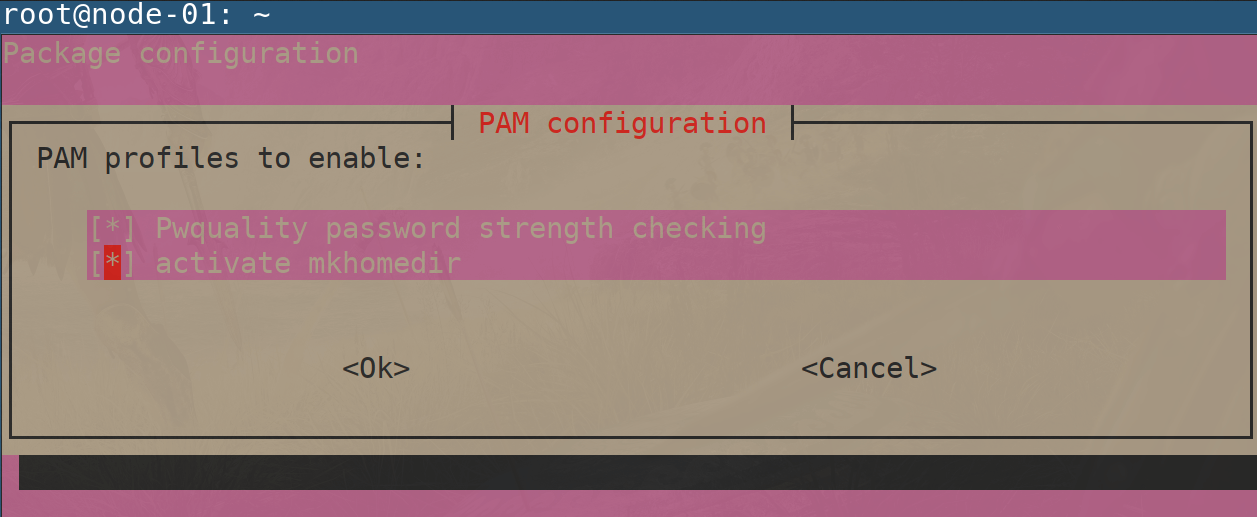Joining a Debian Client to Active Directory
Note: This walkthrough was taken almost entirely from https://help.ubuntu.com/community/ActiveDirectoryWinbindHowto. A few configuration changes in the PAM section and verbiage used are the only differences. More work is required to make this Debian-specific.
Required Software/Packages
|
Name |
Version |
|
MS Server 2003 w/AD and DNS |
2003 Standard |
|
GNU/Linux |
(Debian 6.0 or later) |
|
Winbind |
2:3.6.6-3 |
|
Samba |
2:3.6.6-3 |
|
Krb5-user |
1.10.1+dfsg-2 |
|
Libpam-krb5 |
4.6-1 |
|
libpam-winbind |
|
|
libnss-winbind |
Time settings
Kerberos requires that the device time be within a few minutes of the server time. See NTP to find out how to keep clocks up-to-date.
FQDN
A valid FQDN is necessary for Kerberos and AD. Edit the local host file so that it is resolvable.
Location: /etc/hosts
127.0.0.1 linux.test.server.com localhost linux
Configure Kerberos
Use apt-get install to install the following packages:
krb5-user
libpam-krb5
krb5 template Location: /etc/krb5.conf
[logging]
Default = FILE:/var/log/krb5.log
[libdefaults]
ticket_lifetime = 24000
clock-skew = 300
default_realm = test.server.com
# dns_lookup_realm = false
# dns_lookup_kdc = true
[realms]
test.example.com = {
kdc = example.test.server.com:88
admin_server = example.test.server.com:464
default_domain = test.server.com
}
[domain_realm]
.server.com = test.server.com
server.com = test.server.com
Test your configuration by requesting a ticket
root@linux:~# kinit Administrator@test.server.com Password for Administrator@test.server.com : ****
Use klist to verify request worked
root@linux:~# klist
Ticket cache: File: /tmp/krb5cc_0
Default principal: Administrator@test.server.com
Valid starting Expires Service principal
05/16/07 10:30:42 05/16/07 20:30:01
Krbtgt/test.server.com@test.server.com
renew until 05/16/07 10:30:42
Join the Domain
Use apt-get install to install the following packages:
winbind
samba
Join Location: /etc/samba/smb.conf
[global]
security = ads
realm = test.server.com
password server = 10.0.0.1
workgroup = test
# winbind separator = +
idmap uid = 10000-20000
idmap gid = 10000-20000
winbind enum users = yes
winbind enum groups = yes
template homedir = /home/%D/%U
template shell = /bin/bash
client use spnego = yes
client ntlmv2 auth = yes
encrypt passwords = yes
winbind use default domain = yes
restrict anonymous = 2
domain master = no
local master = no
preferred master = no
os level = 0
Restart services
root@linux:~# /etc/init.d/winbind stop root@linux:~# /etc/init.d/samba restart root@linux:~# /etc/init.d/winbind start
Request Kerberos TGT for an account
root@linux:~# net ads join Using short domain name – test Joined ‘Linux’ to realm ‘test.server.com’
Test
# wbinfo -u
Setup Authentication
nsswitch Location: /etc/nsswitch.conf
passwd: compat winbind group: compat winbind shadow: compat
Test
root@linux:~# getent passwd root:x:0:0:root:/root:/bin/bash . . . test+administrator:x:10000:10000:Administrator:/home/test/administrator:/bin/b… test+gast:x:10001:10001:Gast:/home/LAB/gast:/bin/bash . . .
root@linux:~#: getent group root:x:0: daemon:x:1: bin:x:2: . . . test+organizations-admins:x:10005:administrator test+domain-admins:x:10006: user, administrator . . .
PAM
Location: /etc/pam.d/common-account
account sufficient pam_winbind.so account required pam_unix.so
Location: /etc/pam.d/common-auth
auth sufficient pam_winbind.so auth sufficient pam_unix.so nullok_secure use_first_pass auth required pam_deny.so
Location: /etc/pam.d/common-session
session required pam_unix.so session required pam_mkhomedir.so umask=0022 skel=/etc/skel
Location: /etc/pam.d/sudo
Auth sufficient pam_winbind.so Auth sufficient pam_unix.so use_first_pass Auth required pam_deny.so @include common-account
Final Config
Each domain needs a directory in home
root@linux:~# mkdir /home/test Login login: test+user password: **** . . . test+user@linux:~$
Для упрощения добавления Ubuntu или Debian в домен Active Directory вместо связки samba+winbind можно использовать пакет realmd (Realm Discovery), который позволяет автоматически настроить службу SSSD (System Security Services Daemon) в Linux. Эта статья применима для Ubuntu 20.04/22.04 и Debian 10/11.
Прежде всего обновите пакеты на вашем хосте Linux:
$ sudo apt -y update
Выведите текущее имя хоста:
$ hostnamectl
Если нужно, измените имя хоста:
$ sudo hostnamectl set-hostname ubnt22.vmblog.ru
Проверьте, что в Linux корректно настроен клиент DNS и он указывает на ваши контроллеры домена AD:
# cat /etc/resolv.conf
nameserver 192.168.42.10 nameserver 192.168.142.10 search vmblog.ru
Т.к. пакет SSSD используется Kerberos для аутентификации, убедиться, что у вас корректно настроен NTP клиент и настроена синхронизация времени с контроллерами домена AD. Можно настроить так:
$ sudo systemctl status systemd-timesyncd
$ sudo nano /etc/systemd/timesyncd.conf
NTP=192.168.42.10
$ sudo systemctl restart systemd-timesyncd
Установите необходимые пакеты:
$ apt -y install realmd sssd sssd-tools libnss-sss libpam-sss adcli samba-common-bin oddjob oddjob-mkhomedir packagekit
Проверьте, что ваш хост может обнаружить домен AD:
$ realm discover vmblog.ru --verbose
vmblog.ru type: kerberos realm-name: VMBLOG.RU domain-name: vmblog.ru configured: no server-software: active-directory client-software: sssd required-package: sssd-tools required-package: sssd required-package: libnss-sss required-package: libpam-sss required-package: adcli required-package: samba-common-bin
Вы можете задать атрибуты вашего хоста Linux, которые нужно сохранить в учетной записи компьютера в Active Directory (атрибуты operatingSystem и operatingSystemVersion):
$ nano /etc/realmd.conf
[active-directory] os-name = Ubuntu GNU/Linux os-version = 22.04 (Jammy Jellyfish)
Для добавления Linux хоста в домен Active Directory вам понадобится учетная запись AD с правами администратора домена (или пользователь, которому делегированы права на добавление компьютеров в домен).
В самом простом случае для добавления хоста Ubuntu/Debian в домен достаточно выполнить команду:
$ sudo realm join -U apetrov vmblog.ru
Введите пароль доменного пользователя.
По умолчанию для вашего хоста Linux будет создана учетная запись компьютера AD в корневом OU (Organizational Unit) с именем Computers. Вы можете сразу поместить вам хост в нужную OU. Для этого используйте другую команду добавления в домен:
$ sudo realm join --verbose --user=apetrov --computer-ou="OU=Linux Servers,OU=HQ,DC=vmblog,DC=ru" vmblog.ru
Проверьте, что ваш хост теперь находится в домене AD:
$ sudo realm list
type: kerberos realm-name: VMBLOG.RU domain-name: vmblog.ru configured: kerberos-member server-software: active-directory client-software: sssd required-package: sssd-tools required-package: sssd required-package: libnss-sss required-package: libpam-sss required-package: adcli required-package: samba-common-bin login-formats: %U@vmblog.ru login-policy: allow-realm-logins
Чтобы автоматически создавать домашний каталог пользователям, выполните:
sudo bash -c "cat > /usr/share/pam-configs/mkhomedir" <<EOF
Name: activate mkhomedir
Default: yes
Priority: 900
Session-Type: Additional
Session:
required pam_mkhomedir.so umask=0022 skel=/etc/skel
EOF
$ sudo pam-auth-update
Выберите пункт activate mkhomedir.
Проверьте конфигурацию sssd в файле:
$ cat /etc/sssd/sssd.conf
Чтобы применить изменения из файла sssd.conf, нужно перезапустить службу:
$ systemctl status sssd
Теперь вы может выполнить аутентификацию в Linux с помощью учетной записи Active Directory (указывается в формате UPN: user@vmblog.ru).
Проверьте, что вы можете получить информацию о пользователе AD:
$ id apetrov@vmblog.ru
Можно переключиться на пользователя:
su - apetrov@vmblog.ru
Creating directory '/home/apetrov@vmblog.ru'. apetrov@vmblog.ru@ubnt22:~$
Чтобы разрешить доменным пользователям вход на хост Linux (консоль+SSH), выполните:
$ realm permit apetrov1@vmblog.ru ivanov2@vmblog.ru
Или разрешить доступ для пользователей доменных групп безопасности:
$ ream permit -g LinuxAdmins@vmblog.ru
Чтобы разрешить, запретить доступ всем пользователям домена:
$ sudo realm permit --all
$ sudo realm deny --all
Вы можете разрешить определенным пользователям и группам повышать привилегии с помощью sudo. Создайте файл:
$ sudo nano /etc/sudoers.d/linux-admins
Добавьте в него пользователей и/или группы, которым разрешено sudo:
%LinuxAdminx@vmblog.ru ALL=(ALL) ALL aivanov@vmblog.ru ALL=(ALL) ALL
Измените права на файл:
$ chmod 0440 /etc/sudoers.d/linux-admins
Теперь попробуйте аутентифицироваться на вашем Linux хосте с доменной учетной записью.
Процесс добавления rpm-based дистрибутивов (CentOS/Rocky Linux/RHEL/Fedora) в домен Active Directory немного отличается и описан в отдельной статье.
unix-linux:debian:buster:join-debian-linux-10-buster-to-active-directory-domain-with-sssd-realmd-with-ad-security-group-authorization-in-pam-for-console-login-and-ssh-sso-putty-and-apache-kerberos-auth
Содержание
Подключение Debian GNU/Linux 10 (Buster) к домену Active Directory с помощью SSSD/realmd и настройка PAM для аутентификации и авторизации sshd/Apache

Здесь приведён сокращённый план действий по присоединению Debian GNU/Linux 10 (Buster) к домену Active Directory с помощью SSSD и realmd.
Подготовка
В первую очередь необходимо обеспечить правильную работу DNS-клиента и настроить синхронизацию времени с источниками, используемыми в Active Directory. Эти моменты важны для правильной работы протокола Kerberos.
Соответствующие настройки описаны в статьях:
Выполним команду присвоения полного доменного имени в качестве имени хоста, так как по умолчанию в Debian 10 в качестве hostname используется имя узла без доменной части. Это позволит избежать некоторых проблем при вводе компьютера в домен с помощью realmd:
# hostname KOM-SRV01.sub.holding.com
Дополнительно необходимо отредактировать файл /etc/hosts и указать там в качестве IP адреса хоста адрес одного из сетевых интерфейсов.
То есть, строку вида:
- hosts
-
... 127.0.1.1 KOM-SRV01 ...
заменяем на строку вида:
- hosts
-
... 10.1.0.3 KOM-SRV01.sub.holding.com KOM-SRV01 ...
Если требуется, предварительно создаём в домене учётную запись компьютера
Установка realmd/SSSD и ввод в домен
Устанавливаем пакеты необходимые для ввода в домен:
# apt-get install realmd sssd-tools sssd libnss-sss libpam-sss adcli packagekit -y
Выполняем обнаружение информации о домене, которое должно отработать без ошибок:
# realm discover sub.holding.com --verbose
Настраиваем информацию о компьютере, которая будет передана в каталог Active Directory при присоединении к домену.
- realmd.conf
-
[active-directory] os-name = Debian GNU/Linux os-version = 10.1 (Buster)
Выполняем присоединение компьютера к домену Active Directory:
# realm join --verbose --user=adm-petya \ --user-principal="host/kom-srv01.sub.holding.com@SUB.HOLDING.COM" \ --computer-ou="OU=Linux Servers,OU=KOM,DC=sub,DC=holding,DC=com" \ kom-dc01.sub.holding.com
Поддержка Kerberos
Устанавливаем клиентское ПО поддержки Kerberos:
# apt-get install krb5-user -y
Проверяем наличие и содержимое keytab-файла. В нём, как минимум, должны быть записи типа host/*
# klist -e -k -t /etc/krb5.keytab
Настраиваем конфигурацию клиента Kerberos:
# nano -Y sh /etc/krb5.conf
Пример настроенного файла:
- krb5.conf
-
[libdefaults] dns_lookup_kdc = no dns_lookup_realm = no ticket_lifetime = 24h renew_lifetime = 7d forwardable = true rdns = false default_realm = SUB.HOLDING.COM # for Windows 2008 with AES default_tgs_enctypes = aes256-cts-hmac-sha1-96 rc4-hmac des-cbc-crc des-cbc-md5 default_tkt_enctypes = aes256-cts-hmac-sha1-96 rc4-hmac des-cbc-crc des-cbc-md5 permitted_enctypes = aes256-cts-hmac-sha1-96 rc4-hmac des-cbc-crc des-cbc-md5 [realms] SUB.HOLDING.COM = { kdc = kom-dc01.sub.holding.com kdc = kom-dc02.sub.holding.com admin_server = kom-dc01.sub.holding.com default_domain = sub.holding.com } [domain_realm] .sub.holding.com = SUB.HOLDING.COM sub.holding.com = SUB.HOLDING.COM
Конфигурация SSSD
Настраиваем конфигурацию SSSD:
# nano /etc/sssd/sssd.conf
Пример настроенной конфигурации:
- sssd.conf
-
[sssd] domains = sub.holding.com config_file_version = 2 services = nss, pam default_domain_suffix = sub.holding.com [domain/sub.holding.com] ad_server = kom-dc01.sub.holding.com, kom-dc02.sub.holding.com ad_backup_server = prm-dc01.sub.holding.com, ekb-dc02.sub.holding.com ad_domain = sub.holding.com ad_gpo_access_control = disabled krb5_realm = SUB.HOLDING.COM realmd_tags = manages-system joined-with-adcli cache_credentials = True id_provider = ad krb5_store_password_if_offline = True default_shell = /bin/bash ldap_id_mapping = True ldap_idmap_default_domain_sid = S-1-5-21-2599488624-3617735854-14887588928 ldap_idmap_range_size = 2000000 ldap_use_tokengroups = False use_fully_qualified_names = True fallback_homedir = /home/%u@%d access_provider = ad subdomains_provider = none dyndns_update = False debug_level = 0
Перезапускаем службу с очисткой кеша sssd:
# ( systemctl stop sssd ) && \ ( rm -f /var/lib/sss/db/* ) && ( rm -f /var/lib/sss/mc/* ) && \ ( systemctl start sssd )
Выполняем проверку возможности извлечения информации из каталога Active Directory.
Получаем информацию о любой доменной группе безопасности:
# getent group kom-servers-admins@sub.holding.com
Получаем информацию о любом доменной пользователе:
# id adm-petya # getent passwd adm-petya
PAM и домашний каталог
PAM и доступ на консоль
Создадим свой файл для перечисления учётных записей (доменных и локальных), которым будет разрешёно подключение к консоли компьютера:
# nano -Y sh /etc/security/access-groups-to-login
- access-groups-to-logi
-
sudo root kom-servers-admins@sub.holding.com
Ограничим доступ к файлу:
# chown root:root /etc/security/access-groups-to-login # chmod 600 /etc/security/access-groups-to-login
Отредактируем модуль PAM, определяющий права доступа к консоли компьютера:
# nano -Y sh /etc/pam.d/login
Вставляем перед блоком со строкой @include common-account ссылку на вызов авторизации через созданный нами файл (access-groups-to-login)
- login
-
... # Restricted access to service from local and domain groups account required pam_listfile.so onerr=fail item=group sense=allow file=/etc/security/access-groups-to-login ...
Выполняем проверку входа в систему, используя разрешённую и неразрешённую доменную учётную запись. При этом отслеживаем происходящее в механизмах аутентификации/авторизации через системный лог auth.log
# tail -f /var/log/auth.log
PAM и доступ к SSH
Отредактируем PAM-модуль, отвечающий за настроку авторизации при подключении через службу сервера SSH
# nano -Y sh /etc/pam.d/sshd
Вставляем перед блоком со строкой @include common-account ссылку на вызов авторизации через созданный нами файл (access-groups-to-login)
- sshd
-
... # Restricted access to service from local and domain groups account required pam_listfile.so onerr=fail item=group sense=allow file=/etc/security/access-groups-to-login ...
Выполняем проверку входа в систему через SSH, используя разрешённую и неразрешённую доменную учётную запись. При этом отслеживаем происходящее в механизмах аутентификации/авторизации через системный лог auth.log
# tail -f /var/log/auth.log
PAM и доступ к Apache
Пример создания собственного PAM-модуля для других служб, например, для организации доменной аутентфикации/авторизации в веб-сервере Apache:
Создадим свой файл для перечисления учётных записей (доменных и локальных), которым будет разрешёно подключение к веб-серверу:
# nano -Y sh /etc/security/access-groups-to-web
- access-groups-to-web
-
kom-servers-admins@sub.holding.com kom-web-admins@sub.holding.com
Создадим конфигурационный файл — PAM-модуль
# nano -Y sh /etc/pam.d/apache2
- apache2
-
auth required pam_sss.so account required pam_listfile.so onerr=fail item=group sense=allow file=/etc/security/access-groups-to-web account required pam_sss.so
Ограничим доступ к файлам:
# chown root:root /etc/pam.d/apache2 # chmod 644 /etc/pam.d/apache2 # chown root:root /etc/security/access-groups-to-web # chmod 600 /etc/security/access-groups-to-web
SSHD и PuTTy
SUDO
Разрешаем sudo для доменных учётных записей.
Создадим отдельный файл для выдачи прав выполнять sudo доменным учётным записям:
# nano -Y sh /etc/sudoers.d/kom-srv-linux-admins
Пример содержимого файла с одной доменной группой доступа, которой разрешено выполнять sudo без ограничений:
- kom-srv-linux-admins
-
%kom-servers-admins@sub.holding.com ALL=(ALL) ALL
Ограничим доступ к файлу
# chmod 0440 /etc/sudoers.d/kom-srv-linux-admins
Расширение keytab
В случае необходимости настроки Kerberos аутентификациии в домене Active Directory, возможно потребуется дополнительная настройка keytab-файла на Linux системе.
Пример команд добавления SPN-записи типа HTTP/* (для поддержки доменной аутентификации Kerberos на веб-сервере)
Подключаемся к keytab-файлу и получаем информацию о SPN-запиях в нём и текущем номере kvno (нужен для ключа -k)
read_kt /etc/krb5.keytab list -k -e
Добавляем записи поддержки Kerberos для веб-сервера (при запросе хешей указываем те же, что указаны для уже существующих SPN-записей)
add_entry -key -p HTTP/kom-srv01.sub.holding.com@SUB.HOLDING.COM -k 3 -e aes256-cts-hmac-sha1-96 add_entry -key -p HTTP/kom-srv01.sub.holding.com@SUB.HOLDING.COM -k 3 -e aes128-cts-hmac-sha1-96 add_entry -key -p HTTP/kom-srv01.sub.holding.com@SUB.HOLDING.COM -k 3 -e des3-cbc-sha1 add_entry -key -p HTTP/kom-srv01.sub.holding.com@SUB.HOLDING.COM -k 3 -e arcfour-hmac add_entry -key -p HTTP/kom-srv01.sub.holding.com@SUB.HOLDING.COM -k 3 -e des-cbc-md5 add_entry -key -p HTTP/kom-srv01.sub.holding.com@SUB.HOLDING.COM -k 3 -e des-cbc-crc
Перечиваем результат и записываем изменения в keytab-файл:
list -k -e write_kt /etc/krb5.keytab exit
Проверяем результат:
# klist -e -k -t /etc/krb5.keytab
Проверяем есть ли нужная SPN-запись в домене (на Windows-машине, присоединённой к домену)
Если записи нет, можем добавить (требуются права уровня доменный администратор)
setspn -A HTTP/kom-srv01.sub.holding.com sub.holding.com\kom-srv01
Apache и PAM с Kerberos
Более подробно описанный пример настройки можно найти в статье Настройка Kerberos аутентификации с SSO на веб-сервере Apache с помощью SSSD
Настраиваем конфигурацию Apache для поддержки аутентификации Kerberos
Установка пакетов поддержки PAM/Kerberos в Apache:
# apt-get install libapache2-mod-auth-kerb libapache2-mod-authnz-pam
Включение модулей Apache:
# apache2ctl -M | grep -E "kerb|pam"
Пример файла конфигурации Apache:
# nano -Y sh /etc/apache2/sites-available/000-default.conf
В данном примере в Apache для доступа к веб-серверу Apache вызывается настроенный нами ранее PAM-модуль apache2 (через файл /etc/pam.d/apache2)
PAM-модуль в свою очередь вызывает для процедуры аутентификации SSSD и выполняет авторизацию через файл /etc/security/access-groups-to-web
- 000-default.conf
-
... ServerAdmin webmaster@localhost DocumentRoot /var/www/html <Directory "/var/www/html"> AuthType Kerberos AuthName "Kerberos Login" Krb5Keytab /etc/krb5.keytab KrbMethodK5Passwd off Require pam-account apache2 </Directory> …
Не забываем на строне Linux-сервера настроить доступ к keytab-файлу
# chown root:www-data /etc/krb5.keytab # chmod 640 /etc/krb5.keytab
Перезепускаем службу веб-сервера и проверяем результат:
# systemctl restart apache2 # systemctl status apache2
Финиш
По завершении всех процедур настройки можно вернуть имя хоста в исходное состояние, «привычное» для Debain.
После завершения настройки перезагружаем Linux-сервере, чтобы убедиться в успешном автоматическом запуске SSSD и последующей корректной работы аутентификации/авторизации на базе доменных учётных записей.
Дополнительные источники информации:
Проверено на следующих конфигурациях:
| Версия ОС |
|---|
| Debian GNU/Linux 10.1 (Buster) |

Алексей Максимов
Время публикации: 13.09.2019 16:43
Содержание статьи:
- 1 Подготовка системы
- 2 Настройка синхронизации времени
- 3 Настройка Kerberos
- 4 Установка\настройка Samba и вход в домен
- 5 Настройка Winbind
- 6 Авторизация в системе через пользователей домена
Ниже опишу как ввести linux систему Debian 10 в домен Windows с помощью Kerberos, Samba, Winbind.
Исходные данные:
- Контроллер домена (DC1) на Windows Server 2019, домен SYSOS.LOCAL
- Linux система (datastore1) на Debian 10 Buster
Подготовка системы
Перед началом выполнения ниже описанных действий обновляем систему до актуального состояния:
apt-get update && apt-get upgrade -y
Указываем FQDN (Fully Qualified Domain Name) имя системы, в файле (/etc/hostname):
datastore1.sysos.local
Так же файл (/etc/hosts) приводим к виду таким образом, чтобы в нём была запись с полным доменным именем компьютера и с коротким именем, ссылающаяся на один из внутренних IP:
127.0.0.1 localhost 127.0.1.1 datastore1.sysos.local datastore1
Настройка синхронизации времени
Если разница будет более 5 минут, то будет не возможно получить билет от Kerberos. Настраиваем синхронизацию времени с контроллером домена, выполняем установку NTP:
apt-get install ntp ntpdate
В файле конфигурации /etc/ntp.conf, добавляем в него информацию о вашем сервере времени (в моем случае указываю контролер домена):
# You do need to talk to an NTP server or two (or three). server dc1.sysos.local
Перезапускаем службу времени:
/etc/init.d/ntp restart
Для единовременной синхронизации можно воспользоваться командой:
ntpdate dc1.sysos.local
Рекомендую ознакомится подробней о синхронизации времени на Linux системах можно почитать в этой статье и выполнить его настройку.
Установка пакетов для поддержки аутентификации Kerberos:
apt-get install krb5-user
В ходе установки может появится запрос указать область по-умолчанию для Kerberos, область необходимо его указать в заглавном виде (прим. SYSOS.LOCAL)
Файл конфигурации Kerberos (/etc/krb5.conf), приводим к виду:
[logging]
default = FILE:/var/log/krb5libs.log
kdc = FILE:/var/log/krb5kdc.log
admin_server = FILE:/var/log/kadmind.log
[libdefaults]
default_realm = SYSOS.LOCAL
dns_lookup_kdc = false
dns_lookup_realm = false
forwardable = true
ticket_lifetime = 24h
[realms]
SYSOS.LOCAL = {
kdc = dc1.sysos.local
default_domain = SYSOS.LOCAL
admin_server = dc1.sysos.local
}
[domain_realm]
.sysos.local = SYSOS.LOCAL
sysos.local = SYSOS.LOCAL
Соответственно подставляем название своего домена вместо sysos.local/SYSOS.LOCAL
Проверка работы Kerberos, выполним авторизацию в Active Directory (kinit jakonda@SYSOS.LOCAL):
kinit jakonda@SYSOS.LOCAL Password for jakonda@SYSOS.LOCAL:
Обращаю внимание на строгость соблюдения синтаксиса команды, имя пользователя нужно указывать именно так — jakonda@SYSOS.LOCAL
Проверить можно получен ли билет или нет, можно командой (klist):
klist
Ticket cache: FILE:/tmp/krb5cc_0
Default principal: jakonda@SYSOS.LOCAL
Valid starting Expires Service principal
10/27/21 11:24:00 10/27/21 21:24:00 krbtgt/SYSOS.LOCAL@SYSOS.LOCAL
renew until 10/28/21 11:23:56
Все отлично, можно удалить полученный билет:
kdestroy
Установка\настройка Samba и вход в домен
Устанавливаем необходимые пакеты:
apt-get install samba cifs-utils winbind libnss-winbind libpam-winbind -y
Конфигурационный файл Samba (/etc/samba/smb.conf) приводим к виду:
[global]
# ОБЩИЕ ПАРАМЕТРЫ СЕТЕВОЙ ШАРЫ
realm = SYSOS.LOCAL
workgroup = SYSOS
security = ads
encrypt passwords = yes
netbios name = datastore1
server string = %h server
domain master = no
local master = no
preferred master = no
os level = 0
domain logons = no
dns proxy = no
socket options = TCP_NODELAY
unix charset = UTF-8
dos charset = 866
# Конфигурация для домена SYSOS.LOCAL и его пользователей и групп
idmap config * : backend = tdb
idmap config * : range = 3000-7999
idmap config SYSOS : backend = rid
idmap config SYSOS : range = 10000-999999
# ПАРАМЕТРЫ WINBIND
winbind enum users = yes
winbind enum groups = yes
winbind refresh tickets = yes
winbind use default domain = yes
winbind offline logon = yes
winbind cache time = 300
template shell = /bin/bash
# ОТКЛЮЧЕНИЕ ПОДДЕРЖКИ СЕТЕВЫХ ПРИНТЕРОВ
load printers = no
show add printer wizard = no
printcap name = /dev/null
disable spoolss = yes
# ПАРАМЕНТЫ ЛОГИРОВАНИЯ
log level = 0 vfs:1
Обращаю внимание что в параметрах realm, workgroup указываем название своего домена. Подробное описание используемых параметров можно по этой ссылке. А так же в параметрах idmap config в место SYSOS, указываем свой домен.
Так как в Linux по-умолчанию установлен лимит на 1024 одновременно открытых файлов, а в Windows он 16384, поэтому увеличим лимит в Debian до значения 16384.
В файле (/etc/security/limits.conf) дописываем в самый конец строки:
* - nofile 16384 root - nofile 16384
Перезагружаем систему для применения изменений!.
Выполним проверку конфигурации на ошибки, командой:
testparm
Load smb config files from /etc/samba/smb.conf Loaded services file OK. Server role: ROLE_DOMAIN_MEMBER Press enter to see a dump of your service definitions
Проверка заданной конфигурации Samba правильная, ошибок и предупреждений нет, а поэтому можно вводить систему в домен, выполняем команду:
net ads join -U jakonda@sysos.local
Вывод об успешном присоединении к домену:
Enter jakonda@sysos.local's password: Using short domain name -- SYSOS Joined 'DATASTORE1' to dns domain 'sysos.local'
Настройка Winbind
Теперь чтобы мы могли видеть и использовать в системе Linux доменных пользователей и группы, то нам необходимо настроить winbind в файле (/etc/nsswitch.conf). К параметрам passwd, group добавляем параметр winbind:
# Example configuration of GNU Name Service Switch functionality. # If you have the `glibc-doc-reference' and `info' packages installed, try: # `info libc "Name Service Switch"' for information about this file. passwd: files winbind group: files winbind shadow: files gshadow: files hosts: files dns networks: files protocols: db files services: db files ethers: db files rpc: db files netgroup: nis
Перезапускаем службы Samba и Winbind для применения изменений:
/etc/init.d/smbd restart /etc/init.d/winbind restart
Проверим, что Winbind установил доверительные отношения с Active Directory, выполним команду:
wbinfo -t checking the trust secret for domain SYSOS via RPC calls succeeded
Для проверки видит ли Winbind пользователей и группы из Active Directory, выполним команды:
wbinfo -u wbinfo -g
Если в ходе выполнения данных команд в консоль были выведены пользователи и группы из Active Directory, то это значит что Winbind работает правильно.
Авторизация в системе через пользователей домена
После проделанных выше операций, возможность входа в систему под доменной учетной записью будет возможна, но для того чтобы при входе в систему создавался домашний каталог для пользователя, необходимо в файле /etc/pam.d/common-session после строки session optional pam_systemd.so добавляем следующую строку:
session required pam_mkhomedir.so umask=0022 skel=/etc/skel
В итоге файл должен получится следующий (без вывода комментариев):
session [default=1] pam_permit.so session requisite pam_deny.so session required pam_permit.so session required pam_unix.so session optional pam_winbind.so session optional pam_systemd.so session required pam_mkhomedir.so umask=0022 skel=/etc/skel
Для централизованного назначения определенным доменным пользователями возможность выполнения sudo (Административных действий в Linux-системе), создадим отдельный файл в котором укажем доменную группу безопасности в которую уже будут входить нужные пользователи.
Создаем файл /etc/sudoers.d/admins со следующим содержанием:
%ServerAdmins ALL=(ALL) ALL
ИНФОРМАЦИЯ: Обращая внимание что вместо ServerAdmins, указываем соответственно свою существующую группу безопасности.
Так же хочу заместить если ваша группа безопасности содержит пробелы, например — Domain admins, то указывать ее нужно в формате — %Domain\admins
Если есть желание разрешить доступ к авторизации в систему только определенным доменным пользователям, то можно указать возможность авторизации на основе членства доменной группе безопасности.
Для этого в файле конфигурации /etc/pam.d/common-auth в строку описывающую вызов pam_winbind.so добавляем дополнительный параметр require_membership_of, в котором указываем имя доменной группы безопасности в формате SYSOS\ServerAdmins
auth [success=1 default=ignore] pam_winbind.so krb5_auth krb5_ccache_type=FILE cached_login try_first_pass require_membership_of=SYSOS\ServerAdmins
В итоге файл должен получится следующий (без вывода комментариев):
auth [success=2 default=ignore] pam_unix.so nullok_secure auth [success=1 default=ignore] pam_winbind.so krb5_auth krb5_ccache_type=FILE cached_login try_first_pass require_membership_of=SYSOS\ServerAdmins auth requisite pam_deny.so auth required pam_permit.so
ПОНРАВИЛАСЬ ИЛИ ОКАЗАЛАСЬ ПОЛЕЗНОЙ СТАТЬЯ, ПОБЛАГОДАРИ АВТОРА
Как мне ввести в домен Ubuntu 20.04 | 18.04 к домену Windows? Могу ли я присоединить Debian 10 к домену Active Directory?
Эта статья была написана, чтобы показать вам, как использовать realmd для присоединения сервера или рабочего стола Ubuntu 20.04 | 18.04 / Debian 10 к домену Active Directory. Домен Active Directory является центральным узлом информации о пользователях в большинстве корпоративных сред.
Например, в инфраструктуре моей компании ключевым требованием является то, чтобы все пользователи прошли аутентификацию во всех системах Linux с учетными данными Active Directory. Это должно работать как для Debian, так и для дистрибутивов Linux на основе Red Hat.
В этом руководстве будет показано, как настроить SSSD для получения информации из доменов в одном лесу ресурсов Active Directory. Если вы работаете с несколькими лесами AD, это руководство может вам не подойти. Мы также пойдем дальше и настроим правила sudo для пользователей, которые входят в систему через AD. Вот схема, изображающая установку и как она работает.
Итак, выполните следующие действия, чтобы присоединиться к домену Ubuntu 20.04 | 18.04 / Debian 10 в Active Directory (AD).
Шаг 1. Обновите свой APT
Начните с обновления вашей системы Ubuntu / Debian Linux.
sudo apt -y update
Это важно, поскольку установка может завершиться ошибкой, если сервер установлен только что.
Для Ubuntu 20.04 | 18.04 добавьте следующие репозитории в файл sources.list
sudo tee -a /etc/apt/sources.list <<EOF
deb http://us.archive.ubuntu.com/ubuntu/ bionic universe
deb http://us.archive.ubuntu.com/ubuntu/ bionic-updates universe
EOF
Шаг 2. Задайте имя хоста сервера и DNS
Установите правильное имя хоста для вашего сервера с правильным доменным компонентом.
sudo hostnamectl set-hostname myubuntu.example.com
Подтвердите свое имя хоста:
$ hostnamectl
Static hostname: myubuntu.example.com
Icon name: computer-vm
Chassis: vm
Machine ID: 5beb7ac3260c4f00bcfbe1088f48b8c7
Boot ID: b2a0d9abe43b455fb49484dbaa59dc41
Virtualization: vmware
Operating System: Ubuntu 18.04.1 LTS
Kernel: Linux 4.15.0-29-generic
Architecture: x86-64
Убедитесь, что DNS настроен правильно:
$ cat /etc/resolv.conf
Ubuntu 20.04 | 18.04 поставляется с systemd-resolve, который вам нужно отключить, чтобы сервер мог напрямую обращаться к вашему сетевому DNS.
sudo systemctl disable systemd-resolved
sudo systemctl stop systemd-resolved
Если вы используете DHCP, вы можете обновить DNS-сервер вручную.
$ sudo unlink /etc/resolv.conf
$ sudo vim /etc/resolv.conf
Шаг 3. Установите необходимые пакеты
Для присоединения системы Ubuntu 20.04 | 18.04 / Debian 10 к домену Active Directory (AD) требуется ряд пакетов.
sudo apt update
sudo apt -y install realmd libnss-sss libpam-sss sssd sssd-tools adcli samba-common-bin oddjob oddjob-mkhomedir packagekit
Только после успешной установки зависимостей вы можете приступить к обнаружению домена Active Directory в Debian 10 / Ubuntu 20.04 / 18.04.
Команда realm discover возвращает полную конфигурацию домена и список пакетов, которые должны быть установлены для регистрации системы в домене.
$ sudo realm discover example.com
example.com
type: kerberos
realm-name: EXAMPLE.COM
domain-name: example.com
configured: no
server-software: active-directory
client-software: sssd
required-package: sssd-tools
required-package: sssd
required-package: libnss-sss
required-package: libpam-sss
required-package: adcli
required-package: samba-common-bin
Замените example.com своим действующим доменом AD.
Шаг 5. Присоединитесь к Ubuntu 20.04 | 18.04 / Debian 10 к домену Active Directory (AD)
Учетная запись администратора AD требуется для интеграции вашего компьютера Linux с доменом Windows Active Directory. Проверьте и подтвердите учетную запись администратора AD и пароль.
Команда realm join настроит локальный компьютер для использования с указанным доменом, настроив как локальные системные службы, так и записи в домене идентификации. У команды есть несколько параметров, которые можно проверить с помощью:
$ realm join --help
Базовое выполнение команды:
$ sudo realm join -U Administrator example.com
Password for Administrator:
Где:
Администратор – это имя учетной записи администратора, используемой для интеграции машины в AD.
example.com – это имя домена AD
Команда сначала пытается подключиться без учетных данных, но при необходимости запрашивает пароль.
Просмотр сведений о текущей области.
$ realm list
example.com
type: kerberos
realm-name: EXAMPLE.COM
domain-name: example.com
configured: kerberos-member
server-software: active-directory
client-software: sssd
required-package: sssd-tools
required-package: sssd
required-package: libnss-sss
required-package: libpam-sss
required-package: adcli
required-package: samba-common-bin
login-formats: %U@example.com
login-policy: allow-realm-logins
В системах на основе RHEL домашний каталог пользователя будет создан автоматически. В Ubuntu / Debian вам необходимо включить эту функцию.
sudo bash -c "cat > /usr/share/pam-configs/mkhomedir" <<EOF
Name: activate mkhomedir
Default: yes
Priority: 900
Session-Type: Additional
Session:
required pam_mkhomedir.so umask=0022 skel=/etc/skel
EOF
Затем активируйте с помощью:
sudo pam-auth-update
Выберите <OK>
Убедитесь, что выбрано “activate mkhomedir” с помощью звездочки – [*]
Затем выберите <Ok>, чтобы сохранить изменения.
Ваш файл конфигурации sssd.conf находится в /etc/sssd/sssd.conf . При каждом изменении файла требуется перезагрузка.
Статус должен быть запущен.
$ systemctl status sssd
Если интеграция работает, должна быть возможность получить информацию о пользователе AD.
$ id jmutai@example.com
uid=1783929917(jmutai@example.com) gid=1784800513(domain users@example.com) groups=1783870513(domain users@example.com)
Шаг 6. Контроль доступа – Ограничьте до пользователя / группы
Доступ к зарегистрированному серверу можно ограничить, разрешив только определенных пользователей и группы.
Ограничение для пользователей
Чтобы разрешить пользователю доступ через SSH и консоль, используйте команду:
$ sudo realm permit user1@example.com
$ sudo realm permit user2@example.com user3@example.com
Разрешить доступ к группе – Примеры
$ sudo ream permit -g sysadmins
$ sudo realm permit -g 'Security Users'
$ sudo realm permit 'Domain Users' 'admin users'
Это изменит файл sssd.conf .
Если вместо этого вы хотите разрешить доступ всем пользователям, запустите:
$ sudo realm permit --all
Чтобы запретить доступ всем пользователям домена, используйте:
$ sudo realm deny --all
Шаг 7. Настройте доступ через Sudo
По умолчанию у пользователей домена не будет разрешения на повышение привилегий до root. Пользователям должен быть предоставлен доступ на основе имен пользователей или групп.
Давайте сначала создадим файл разрешений sudo.
$ sudo vi /etc/sudoers.d/domain_admins
Добавить одного пользователя:
user1@example.com ALL=(ALL) ALL
Добавить еще одного пользователя:
user1@example.com ALL=(ALL) ALL
user2@example.com ALL=(ALL) ALL
Добавить группу
%group1@example.com ALL=(ALL) ALL
Добавьте группу с пробелами.
%security\ users@example.com ALL=(ALL) ALL
%system\ super\ admins@example.com ALL=(ALL) ALL
Шаг 8. Проверьте доступ по SSH
Получите доступ к серверу удаленно, поскольку пользователю AD разрешено входить в систему.
$ ssh user1@localhost
The authenticity of host 'localhost (::1)' can't be established.
ECDSA key fingerprint is SHA256:wmWcLi/lijm4zWbQ/Uf6uLMYzM7g1AnBwxzooqpB5CU.
ECDSA key fingerprint is MD5:10:0c:cb:22:fd:28:34:c6:3e:d7:68:15:02:f9:b4:e9.
Are you sure you want to continue connecting (yes/no)? yes
Warning: Permanently added 'localhost' (ECDSA) to the list of known hosts.
Это подтверждение того, что наша конфигурация прошла успешно.
Посетите вики-страницы realmd и sssd, чтобы узнать больше.
Оригинал статьи на английском здесь.